Windows11专业版出现无法初始化图形设备的问题
来源:ylmf网络收集
编辑:雨林木风官网
时间:2025-07-12
有一些雨林木风官网的小伙伴,使用Windows11系统玩英雄联盟的时候,却出现提醒无法初始化图形设备,这该如何解决呢?接下来,雨林木风小编就为大家分享具体的处理方法,一起看看参考一下吧。


关闭程序兼容性助理:
按下 “Win + R” 组合键,调出运行窗口,输入 “gpedit.msc” 并回车,打开组策略编辑器。
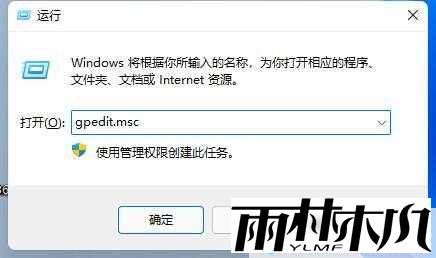
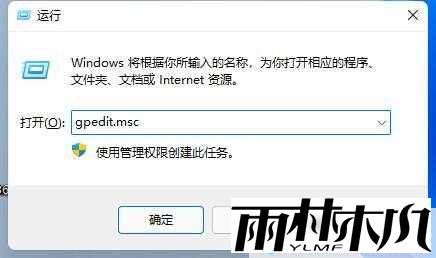
在组策略编辑器中,依次展开 “计算机配置”>“管理模板”>“Windows 组件”,找到 “应用程序兼容性” 并点击进入。
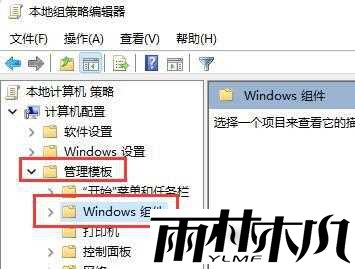
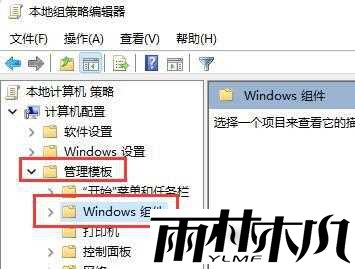
在右侧找到并双击 “关闭程序兼容性助理”,选择 “已启用”,然后点击 “确定” 保存设置。


关闭组策略编辑器后,重新打开相关程序或游戏,查看问题是否解决。
更新图形驱动程序:
右键点击桌面左下角的开始菜单,从弹出的菜单中选择 “设备管理器”。
在设备管理器中找到并展开 “显示适配器” 选项。
右键点击显示适配器下的图形设备,如 NVIDIA、AMD 或 Intel 显卡,选择 “更新驱动程序”。
选择 “自动搜索驱动程序”,系统将会自动查找并安装最新的驱动程序。
安装完成后,重启电脑并再次运行出现问题的程序,检查是否恢复正常。
使用第三方驱动工具更新:如果系统自动搜索驱动无法解决问题,可使用第三方驱动更新工具,如驱动总裁或者驱动精灵。
打开驱动总裁工具,点击 “立即检测”,找到显卡驱动,选择好需要更新的驱动版本,点击下载安装,等待安装完成后查看问题是否解决。
打开驱动总裁工具,点击 “立即检测”,找到显卡驱动,选择好需要更新的驱动版本,点击下载安装,等待安装完成后查看问题是否解决。
重新安装系统:若经过上述调试问题仍未解决,可能是设备与 Windows 11不兼容。
若电脑配置较低,不满足 Windows11的最佳运行要求,可考虑重新安装回 Windows 10系统或其他兼容的操作系统。
若电脑配置较低,不满足 Windows11的最佳运行要求,可考虑重新安装回 Windows 10系统或其他兼容的操作系统。
相关文章:
相关推荐:
栏目分类
最新文章
热门文章





